Domine o Orca Slicer – Impressão Multicolorida
A impressão multicolorida pode transformar uma simples impressão 3D em uma obra de arte vibrante e detalhada. O Orca Slicer facilita a gestão de múltiplas cores em um único projeto, mesmo com uma única extrusora. Aqui estão detalhes sobre como preparar e executar impressões multicoloridas com eficiência.
Preparação de Arquivos
Antes de iniciar a impressão multicolorida, é crucial preparar corretamente os arquivos 3D.
- Design e Separação de Cores:
- Software de Modelagem: Use programas como Blender ou Fusion 360 para criar ou modificar modelos 3D. Separe os componentes que serão impressos em cores diferentes em diferentes arquivos STL ou mantenha-os separados dentro do mesmo arquivo, se suportado.
- Importação para Orca Slicer: Importe os modelos no Orca Slicer. Se os componentes estiverem em arquivos separados, importe-os individualmente e alinhe-os manualmente ou automaticamente dentro do software.
- Atribuição de Cores:
- Utilização de Multi-Materials: Atribua diferentes “filamentos” ou materiais virtuais para cada parte do modelo no Orca Slicer, correspondendo a cada cor que você planeja usar na impressão.
Uma forma interessante de fazer esta organização é usar um Software como Fusion 360 ou Freecad e exportar o projeto como formato STEP. E você pode manter várias malhas com uma espessura menor, enquanto pode deixar a base com maior espessura (o fundo). Ao exportar um projeto feito nestes softwares e salvando em STEP, o Orca Slicer poderá manter as malhas posicionadas corretamente e você precisará apenas informar qual for ou extrusora irá usar.
Troca de Cores na Primeira Camada
A impressão de diferentes cores na primeira camada é uma técnica especial que requer atenção extra para garantir precisão e aderência adequada.
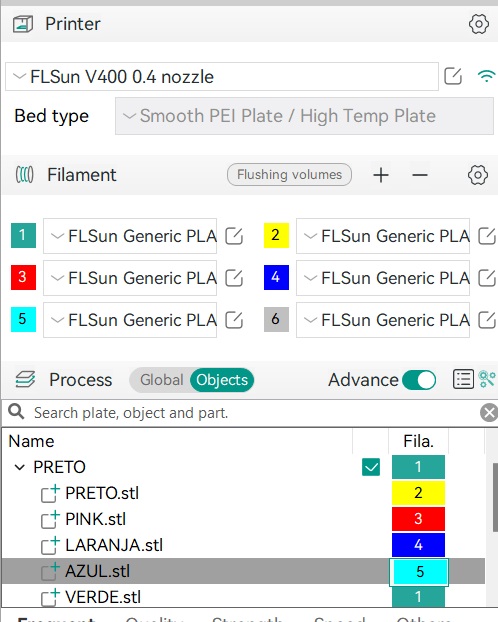
- Configuração de Impressão:
- Planejamento de Cores: Organize a ordem das cores no Orca Slicer para otimizar a sequência de impressão e minimizar o desperdício de filamento e tempo.
- Ajuste de Altura da Primeira Camada: Garanta que a primeira camada seja mais espessa para melhor aderência e suporte para as trocas de cor.
- Implementação de Troca de Cores:
- Utilização de Scripts de Troca: Para impressoras com uma única extrusora, utilize comandos de pausa (como M600 para troca de filamento) programados no G-Code para mudar manualmente o filamento entre as cores.
Este é o código que você pode utilizar para evitar que o fatiador execute a pausa na primeira camada:
{if layer_num >= 0}M600{endif};
Para impressoras como K1 que utilizam Klipper, pode usar código como:
{if layer_num >= 0}PAUSE{endif};
- Utilização de Scripts de Troca: Para impressoras com uma única extrusora, utilize comandos de pausa (como M600 para troca de filamento) programados no G-Code para mudar manualmente o filamento entre as cores.
Uso de Uma Única Extrusora
Maximizar o potencial de uma única extrusora para impressões multicoloridas pode ser desafiador, mas é plenamente possível com as configurações certas.
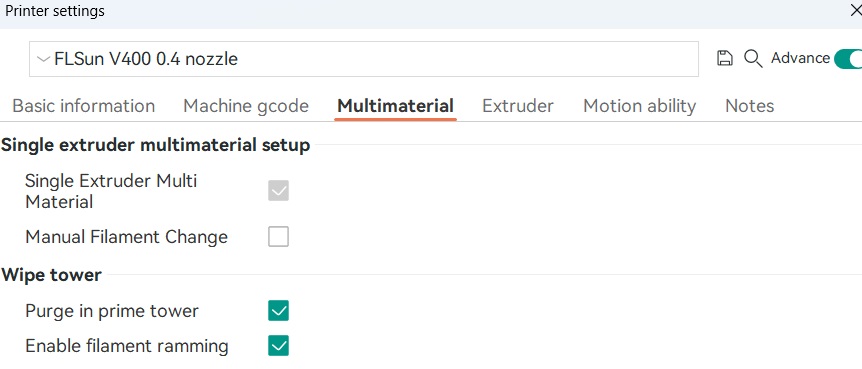
- Gerenciamento de Troca de Filamento:
- Torre de Limpeza: Use uma torre de purga para limpar o bico entre as trocas de filamento, garantindo que a próxima cor comece pura sem vestígios da cor anterior.
- Otimização do Percurso: Configure o Orca Slicer para minimizar o movimento entre as trocas de cor, reduzindo o tempo de impressão e o risco de oozing.
- Técnicas Avançadas:
- Redução de Oozing: Ajuste as configurações de retração e temperatura para minimizar o oozing durante as trocas de filamento.
- Aprimoramento da Adesão da Primeira Camada: Utilize aditivos de aderência no leito de impressão ou aumente ligeiramente a temperatura do leito durante a primeira camada.
Ao seguir essas diretrizes, os usuários do Orca Slicer podem criar impressões multicoloridas deslumbrantes com uma única extrusora, explorando o potencial completo de suas máquinas de impressão 3D. Cada passo requer cuidadoso planejamento e ajuste, mas o resultado final pode ser extraordinariamente gratificante.

